NC600常见问题.docx
《NC600常见问题.docx》由会员分享,可在线阅读,更多相关《NC600常见问题.docx(11页珍藏版)》请在冰豆网上搜索。
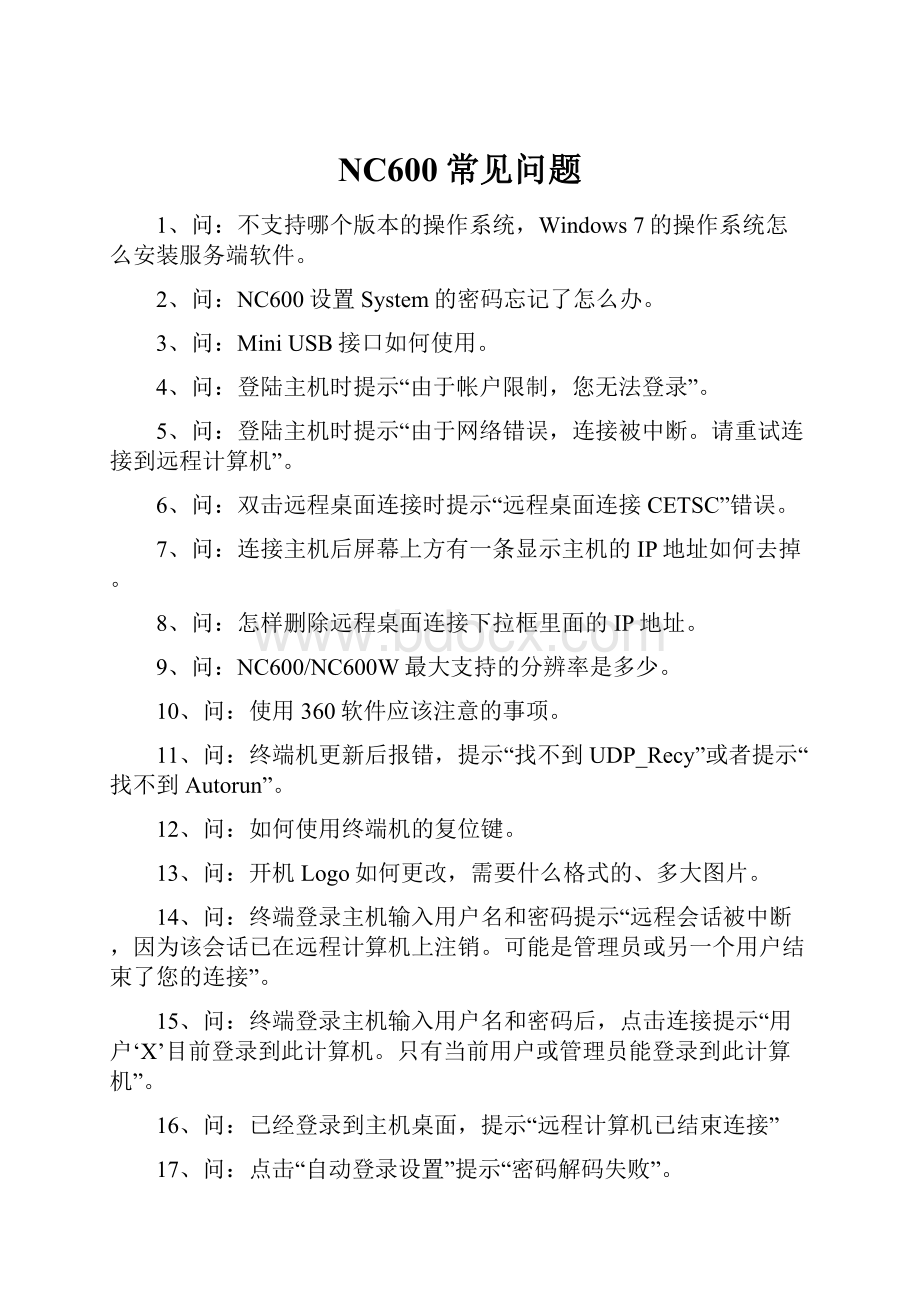
NC600常见问题
1、问:
不支持哪个版本的操作系统,Windows7的操作系统怎么安装服务端软件。
2、问:
NC600设置System的密码忘记了怎么办。
3、问:
MiniUSB接口如何使用。
4、问:
登陆主机时提示“由于帐户限制,您无法登录”。
5、问:
登陆主机时提示“由于网络错误,连接被中断。
请重试连接到远程计算机”。
6、问:
双击远程桌面连接时提示“远程桌面连接CETSC”错误。
7、问:
连接主机后屏幕上方有一条显示主机的IP地址如何去掉。
8、问:
怎样删除远程桌面连接下拉框里面的IP地址。
9、问:
NC600/NC600W最大支持的分辨率是多少。
10、问:
使用360软件应该注意的事项。
11、问:
终端机更新后报错,提示“找不到UDP_Recy”或者提示“找不到Autorun”。
12、问:
如何使用终端机的复位键。
13、问:
开机Logo如何更改,需要什么格式的、多大图片。
14、问:
终端登录主机输入用户名和密码提示“远程会话被中断,因为该会话已在远程计算机上注销。
可能是管理员或另一个用户结束了您的连接”。
15、问:
终端登录主机输入用户名和密码后,点击连接提示“用户‘X’目前登录到此计算机。
只有当前用户或管理员能登录到此计算机”。
16、问:
已经登录到主机桌面,提示“远程计算机已结束连接”
17、问:
点击“自动登录设置”提示“密码解码失败”。
18、问:
登录主机后隔一段时间就会自动断开。
19、问:
如何修改登录主机后的分辨率。
20、问:
服务端如何禁止终端机使用U盘。
21、问:
NC600W使用ICA协议出现内存不足的错误。
1、问:
不支持哪些版本的操作系统?
Windows7的操作系统怎么安装服务端软件?
答:
不支持HOME版操作系统的。
Windows7的操作系统要用“Administrator”登陆安装。
黙认Administrator是隐藏的,显示的方法:
1、右键点击“计算机”->“管理”。
2、打开“计算机管理(本地)”->“系统工具”->“本地用户和组”->“用户”。
3、在右侧选择Administrator并点击右键“属性”。
4、把“帐户已禁用”的选项去掉,只选“密码永不过期”。
然后注销用Administrator登陆即可安装。
2、问:
NC600设置System的密码忘记了怎么办。
答:
“System”的默认密码为“123”,如果重新设置的密码忘记了请按以下步骤操作:
首先进入“本地桌面”-》MyDevice->NandFlash,删除init.pmq即可。
如果没有找到这个文件,选择菜单->查看->选项->把上面三个打勾的都去掉->OK(如图所示),就可以显示init.pmq。
“System”的密码恢复为“123”。
3、问:
MiniUSB接口如何使用。
答:
首先在主机上安装ActiveSync软件,然后将USB线一头接在主机的USB口上,一头接在NC600的MiniUSB口。
此图没有成功连接。
要重新插拔USB线,检查MiniUSB接口是否正常。
此图已成功连接。
这时在终端机NC600上可以不接网线、不连wifi的情况下可以正常上网,登陆主机。
4、问:
登陆主机时提示“由于帐户限制,您无法登录”。
答:
(1)检查用户密码是否为空,是否在控制台里设置了“允许空密码登陆”。
(2)检查是否把用户加入了远程桌面的组。
右击“我的电脑”->“属性”->“远程”->“选择远程用户”,可以看到是否存在登录的用户名。
5、问:
登陆主机时提示“由于网络错误,连接被中断。
请重试连接到远程计算机”。
答:
(1)检查终端的网线或wifi是否已经连接好,获取的IP地址是否正确。
IP地址一定要和主机是同一网段。
(2)终端和主机是否可以相互ping通。
(3)输入的主机的IP地址是否正确。
(4)查看主机的防火墙是否关闭,或者是否允许远程桌面连接的例外。
(5)查看“我的电脑”右键“管理”->“服务和应用程序”->“服务”,“TerminalServices”状态是否已经启动。
如果没有该服务,请先卸载NC600在服务器上安装的软件,然后在于服务器相同操作系统的主机上拷贝一份注册表(位置是:
[HKEY_LOCAL_MACHINE\SYSTEM\CurrentControlSet\Services\TermService]),并导入丢失服务的主机上,同时删除[HKEY_LOCAL_MACHINE\SYSTEM\CurrentControlSet\Services\TermService\Parameters下的Certificate,重新启动主机。
再重新安装NC600服务端软件。
(6)重启主机或者禁用网络连接再启用。
(7)“我的电脑”右键->“属性”->“远程”->“允许远程桌面连接”的选项是否已经勾选。
6、问:
双击远程桌面连接时出现这个错误提示。
答:
进入本地桌面->Mydevice->NandFlash删除“default.rdp”即可。
如果没有找到该文件,首先进入“本地桌面”-》MyDevice->NandFlash,选择菜单->查看->选项->把上面三个打勾的都去掉->OK。
7、问:
连接主机后屏幕上方有一条显示主机的IP地址如何去掉。
答:
进入本地桌面,打开远程桌面连接->选项->显示,把“全屏显示时显示连接栏”去掉打勾,然后连接即可。
8、问:
怎样删除远程桌面连接下拉框里面的IP地址。
答:
首先在主机上安装ActiveSync软件,用终端上的MINIUSB口连接主机,用ActiveSync软件可以功能连接到NC600,运行ceregedt.exe,找到MyWCEDevice->HKEY_CURRENT_USER->Software->Microsoft->TerminalServerClient->MRU,删除后面的值即可。
9、问:
NC600/NC600W最大支持的分辨率是多少。
答:
支持最大分辨率是1440*900。
10、问:
使用360软件应该注意的事项。
答:
如果使用360软件进行电脑体验,检测出“禁止启动建议禁止开机自动运行的程序(xtersrvxp3.dll)”(不同的操作系统文件名也不相同),此文件是NC600控制台重要文件之一,所以不要点击“立即清除”和“一键修复”。
如果点击了“一键修复”,那么就要在“查杀木马”->“文件恢复区”,在“xtermsrvxp3.dll”后点击“恢复”,并把“恢复后信任此文件,不再查杀”勾选,确定即可。
11、问:
终端机更新后报错,提示“找不到UDP_Recy”或者提示“找不到Autorun”。
答:
打开MyDevice->windows->启动,删除UDP_Recy或者Autorun文件。
12、问:
如何使用终端机的复位键。
答:
复位键可以恢复出厂设置,存放在NC600上面的文件可能会丢失,请先做好备份。
在打开NC600的电源的同时一直按下复位键,直到进入桌面为止。
13、问:
开机Logo如何更改,需要什么格式的、多大图片。
答:
首先将图片拷贝到U盘中,然后将U盘插在NC600的USB口上,启动NC600,打开“system”图标,密码为“123”,点击“开机画面更新”->“selectlogofile”,选择U盘里面的图片确定即可。
图片格式为BMP,尺寸为720*480。
14、问:
终端登录主机输入用户名和密码提示这个错误。
答:
请查看控制台软件是否是最新的软件,终端是否是最新的程序。
是否是主机关机了或是重启,或者是主机注销了所登录的用户。
15、问:
终端登录主机输入用户名和密码后,点击连接提示这个错误。
答:
1、请确认已经装好控制台软件,是否是最新的软件包。
安装过程中没有错误提示。
2、查看操作系统版本是否支持。
不支持HOME版的操作系统。
3、先关掉防火墙及杀毒软件,重新安装控制台软件。
16、问:
已经登录到主机桌面,突然出现这个错误。
答:
请确认是否有另一个终端用同一个用户名登录。
请确认网络是否稳定。
17、问:
点击“自动登录设置”提示“密码解码失败”。
答:
在“自动登录设置”里重新设置主机IP和用户名,密码即可。
18、问:
登录主机后隔一段时间就会自动断开。
答:
(1)是否设置了主机自动断开时间限制。
(2)操作系统是否是GHOST版本,如果是请换成光盘安装版的操作系统。
(3)请确认网络是否稳定。
有无丢数据包现象。
(4)“开始->运行->输入services.msc”,打开服务管理窗口,找到名为“RemoteDesktopHelpSessionManager”和“Telnet”的服务。
在这两个服务名称上点鼠标右键选择“启动”,将服务开启。
(5)点击“开始->运行->输入regedit”,打开注册表编辑器后找到[HKEY_LOCAL_MACHINE\SYSTEM\ControlSet001\Enum\Root\RDPDR键值,在左侧的RDPDR上点鼠标右键,选择“权限”,弹出的对RDPDR设置权限窗口后,将everyone组添加“完全控制权限”。
(6)把以下注册表内容.复制到记事本保存为reg文件,再导入注册表:
WindowsRegistryEditorVersion5.00
[HKEY_LOCAL_MACHINESYSTEMControlSet001EnumRootRDPDR000]
"ClassGUID"="{4D36E97D-E325-11CE-BFC1-08002BE10318}"
"Class"="System"
"HardwareID"=hex(7):
52,00,4f,00,4f,00,54,00,5c,00,52,00,44,00,50,00,44,00,52,
00,00,00,00,00
"Driver"="{4D36E97D-E325-11CE-BFC1-08002BE10318}\0030"
"Mfg"="(标准系统设备)"
"Service"="rdpdr"
"DeviceDesc"="终端服务器设备重定向器"
"ConfigFlags"=dword:
00000000
"Capabilities"=dword:
00000000
(7)重新启动服务器。
19、问:
如何修改登录主机后的分辨率。
答:
“远程桌面连接”->“选项”->“显示”->调整“远程桌面大小”->“连接”。
20、问:
服务端如何禁止终端机使用U盘。
答:
在服务器上点击“开始”->“运行”->输入“gpedit.msc”->“确定”->“本地计算机策略”->“计算机配置”->“管理模板”->“Windows组件”->“终端服务”->“客户端/服务器数据重定向”,把“不允许驱动器重定向”状态改为“已启用”,确定即可。
21、问:
NC600W使用ICA协议出现内存不足的错误。
答:
NC600W不可以使用ICA协议,因为内存不足,所以如果想用ICA协议必须使用NC600。